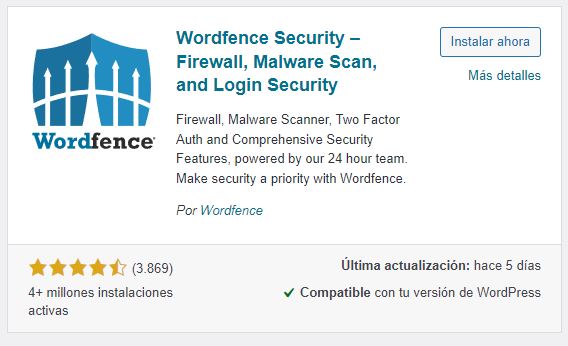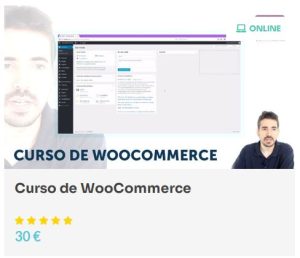Hemos preparado y unido los materiales que tenemos en abierto para ofrecerte una formación como un Curso de WordPress Gratis. Empecemos por el principio, ¿Qué es WordPress?
Índice de contenidos
Toggle¿Qué es WordPress?
WordPress es un gestor de contenidos, de hecho es el más utilizado en todas las páginas web del planeta. Con una trayectoria de casi 20 años desde su lanzamiento (2004) cuenta con la mayor comunidad en cuanto a desarrollo de páginas web representa.
Con WordPress podrás crear desde tu blog personal, tu portfolio o trabajar tu marca personal, así como realizar un gran diseño de la página web corporativa de tu empresa, para ofrecer tus servicios, captar nuevos clientes o vender directamente online.
Y es que, aunque WordPress no sea una tienda online de manera nativa, cuenta con muchas opciones para cambiar su propósito, a estos módulos o aplicaciones que añaden funcionalidad a tu WordPress se els conoce como plugins.
Curso de WordPress Gratis
Como Ecommerce Managers, utilizamos WordPress en muchos de nuestros proyectos y explicamos todas estas estrategias dentro de las clases en directo de nuestros Másters en Ecommerce, pero como te adelantaba te voy a dejar una serie de recursos para que puedas empezar a formarte en WordPress de manera gratuita.
Instalación de WordPress
El primer paso que deberás utilizar es instalar WordPress en tu servidor. Aquí hay que destacar que cuando nombramos a wordpress nos referimos a wordpress.org y no wordpress.com, la verdad es que WordPress no tuvo muy buena idea al llamar por el mismo nombre a dos servicios bastante diferentes.
WordPress.com vs WordPress.org
Como hemos comentado, son plataformas con características diferentes.
WordPress.com (el malo) es un servicio de alojamiento de blogs y sitios web que ofrece una solución todo en uno, lo que significa que todo está incluido en un paquete: alojamiento, dominio, seguridad y actualizaciones de software. A cambio, las opciones de personalización y el control del usuario es muy limitado.
Algunas limitaciones de WordPress.COM
- Dominio .wordpress.com por defecto
- Espacio limitado de 1GB si no pagas.
- No tiene soporte si no pagas
- Plugins limitados
- Plantillas limitadas
- Muestra logo de WordPress y PUBLI de WP
- No se pueden conectar GA ni herramientas SEO
WordPress.org (el bueno) es una plataforma de código abierto que permite a los usuarios descargar el software y alojar su propio sitio web. Los usuarios tienen acceso completo al código fuente y pueden personalizar su sitio web de la manera que deseen. Esto significa que el usuario es el responsable total de administrar su propia página, y por tanto debe encargarse de la instalación del mismo en su servidor hosting, previamente contratado.
Conclusiones: WordPress.com es más fácil de usar y administrar, pero limita la personalización del sitio web, por otro lado WordPress.org ofrece más libertad y control, pero requiere un poco más de conocimientos técnicos y responsabilidades adicionales para administrar el sitio web.
Instalación Manual de WordPress (no recomendada)
Así es como lo hacíamos antes, pero por fortuna los hostings han evolucionado y ahora podemos instalar las plataformas más comunes con un par de clics. Si aún así, necesitas realizar una instalación manual de WordPress te aconsejo que sigas a rajatabla la guía oficial (https://wordpress.org/documentation/article/how-to-install-wordpress/) aunque también te hemos grabado un vídeo.
Curso de WordPress gratis: Instalación manual
Básicamente los pasos a modo resumen serían:
- Descargar WordPress (https://wordpress.org/download/)
- Crear una base de datos en tu hosting
- Subir el archivo .zip que has descargado a la raíz de tu servidor
- Configurar el archivo wp-config.php
- Ejecutar el instalador tras descomprimir tu fichero .zip
- Darle a instalar y esperar
Como ves, se requieren algunos conocimientos técnicos para esta instalación manual, si te los quieres ahorrar mira el siguiente punto.
Instalación OneClickInstall WordPress (recomendada)
Si tu servidor lo permite, instala WordPress directamente desde tu CPANEL o Plesk utilizando las herramientas de «OneClickInstall» te dejamos un vídeo de ejemplo de cómo instalar WordPress en un hosting que utiliza Plesk.
Curso WordPress gratis: Instalación desde hosting
Instalando un Tema de WordPress
Ahora que ya tenemos WordPress instalado de manera gratuita en nuestro hosting, es hora de darle un lavado visual. Para ello instalaremos un tema en WordPress.
Un tema es un conjunto de ficheros (conocidos como plantillas) que controlan la apariencia de nuestra página web, los temas incluyen archivos de código HTML, CSS, PHP y JavaScript que definen cómo se muestra nuestro contenido y cómo se interactúa con él.
¿Son todos los temas igual de buenos? Por desgracia, no. Los temas de WordPress son muy importantes, ya que pueden afectar significativamente la experiencia del usuario en un sitio web, y los usuarios pueden elegir entre una amplia variedad de temas gratuitos y de pago para personalizar la apariencia y la funcionalidad de su sitio web de acuerdo con sus necesidades y preferencias.
Curso de WordPress gratis: Instalación de un Tema
¿De dónde podemos descargar Temas en WordPress
Nuestra recomendación es que te centres en el repositorio oficial de WordPress, tal como se muestra en el vídeo. No obstante disponemos de plataformas externas y marketplace donde los desarrolladores ponen sus temas a la venta ¿Recuerdas cuando te decía que WordPress cuenta con una gran comunidad? Algunos ejemplos de estas webs pueden ser: Themeforest, TemplateMonster, SiteOrigin, ElegantThemes…
Si no te decides sobre qué tema instalar te dejamos el siguiente vídeo con algunas recomendaciones.
Curso gratis de WordPress: Temas recomendados
Personalizar un tema en WordPress
Personalizar un tema en WordPress puede ser una tarea fácil o compleja, dependiendo del nivel de personalización que desees realizar. Cada tema es diferente por lo que es común encontrarse con más o menos opciones en diferentes instalaciones.
La opción básica es a través del menú «Apariencia» la mayoría de los temas vienen con esta opción incorporada. Pra acceder a ella, ve a «Apariencia» en el menú de WordPress y haz clic en «Personalizar«. Aquí puedes cambiar varios aspectos del tema, como la tipografía, los colores, los encabezados, el pie de página, la imagen de fondo y mucho más. Estas opciones pueden variar de un tema a otro, pero la mayoría de los temas tienen opciones básicas de personalización.
Novedad: WordPress 6.0
A partir de 2023 WordPress define un nuevo concepto en cuanto al diseño y personalización de sus temas. Estas opciones sólo están activas para los temas más recientes por lo que no te asuste si no las encuentras en tu instalación. Algunas de las novedades que se han incluido en esta nueva actualización son:
- Bloques Globales: La función de bloques globales permitirá a los usuarios crear un bloque y luego utilizarlo en diferentes páginas o sitios web. Esto simplificará el proceso de diseño y permitirá a los usuarios ahorrar tiempo.
- Plantillas Personalizadas: La función de editor de plantillas permitirá a los usuarios crear plantillas personalizadas para diferentes partes de su sitio web, como encabezados, pies de página, barras laterales y mucho más.
Te dejamos con una sesión de 2 horas dentro de este Curso gratuito de WordPress sobre la personalización de temas en WordPress 6.x
Curso de WordPress gratis: Personalización de Temas
Plugins en WordPress ¿Qué son?
Los plugins en WordPress son módulos adicionales que dotan de nuevas características a nuestra instalación principal.
Un ejemplo por ejemplo sería: un plugin que nos permita añadir formularios de contacto, de modo que cuando alguien nos deje un email se quede almacenado para contactar posteriromente.
Hay miles de plugins en el mercado para WordPress, algunos gratuitos y otros de pago, aquí tienes un vídeo sobre cómo puedes instalarlos pero ten en cuenta algo. La mayoría de infecciones a sitios WordPress se producen a través de plugins por lo que antes de instalar uno fíjate en:
- La valoración que tiene por la comunidad
- Cuando fue la última actualización del plugin
- El número de instalaciones activas
Curso de WordPress gratis: Instalación de un plugin
Publicar contenido en WordPress
En WordPress tenemos dos opciones diferentes a la hora de crear y publicar nuestro contenido, las páginas y las entradas.
Las páginas en WordPress son contenidos estáticos que se utilizan para mostrar información permanente y atemporal. Las páginas suelen utilizarse para crear secciones de contenido fijo en un sitio web, como la página de inicio, la página de contacto o la página de preguntas frecuentes. Son con las que construimos por ejemplo las diferentes secciones de una página web corporativa.
Las entradas son contenidos dinámicos que se utilizan para crear contenido actualizado y en constante evolución. Las entradas se utilizan para crear artículos de blog, noticias, eventos o cualquier otro tipo de contenido que se publique regularmente en un sitio web. Las entradas suelen estar organizadas por fecha y categoría, y también están atribuidas a un autor.
Curso Gratis de WordPress: Páginas vs Entradas
Editor de Bloques vs Classic Editor
Debes saber que existen dos maneras de añadir contenido a tu WordPress, bueno más bien hablamos de dos interfaces.
Antiguamente WordPress contaba con el típico editor WYSIWYG (What You See Is What You Got) similar al que podemos encontrar en Microsoft Word. Con la llegada de Gutenberg, nació el editor de bloques, el editor actual.
Gutenberg es un maquetador visual por bloques, similar a Divi o Elementor, pero está inclúido dentro del núcleo principal de WordPress desde la versión 5.3. Yo te recomiendo que te familiarices ya con este nuevo editor que además de ofrecer muchas más opciones que su versión clásica, los plugins ya están adaptados a él por lo que es común encontrarse bloques nuevos con la instalación de plugins.
Sin embargo, si te manejas mejor con la antigua edición o si tienes alguna incompatibilidad que no te permite utilizar Gutenberg, debes saber que existe un plugin para volver al editor clásico: https://wordpress.org/plugins/classic-editor/
Mejorando el SEO (Posicionamiento en Buscadores) de nuestro WordPress
Ahora que ya estamos redactando contenido en nuestro sitio WordPress veremos algunos consejos básicos de la configuración inicial para mejorar el SEO.
La configuración de enlaces permanentes de WordPress es una parte importante de la optimización de SEO. Los enlaces permanentes son las URL que se utilizan para acceder a las páginas de tu sitio web. Por defecto, WordPress utiliza enlaces permanentes que incluyen el ID numérico de cada página o publicación. Sin embargo, esto no es óptimo para SEO ya que las URL descriptivas y amigables son más fáciles de entender para los usuarios y los motores de búsqueda.
Aquí te dejamos con un vídeo de cómo configurar los enlaces permanentes en WordPress.
Curso de WordPress Gratis: SEO Enlaces Permanentes
También es recomendable instalar un plugin de SEO: Hay varios plugins de SEO disponibles para WordPress, como Yoast SEO, All in One SEO Pack, RankMath, entre otros. Estos plugins te ayudarán a optimizar tus publicaciones y páginas para los motores de búsqueda.
Nosotros por ejemplos utilizamos RankMath, pero te aconsejamos que empieces con Yoast SEO, aquí tienes un enlace a un artículo sobre la configuración del plugin Yoast SEO muy completo elaborado por nuestro profesor del curso Sergio Vázquez: ℹ️ https://www.sergiovazquez.es/yoast-seo-en-wordpress/
Seguridad en WordPress
Te recomendamos que instales algún plugin para evitar los comentarios spam como Akismet o utilices un firewall como WordFence, puedes encontrar una guía muy completa sobre buenas prácticas y configuraciones y plugins recomendados para mejorar la Seguridad en WordPress: ℹ️ https://ecommaster.es/guia-seguridad-wordpress/
WooCommerce: Convierte en tu WordPress en una tienda Online
Como broche final ¿Cómo puedes vender en WordPress? Pues utilizando un plugin como WooCommerce, lo que transformará tu sitio web en una Tienda Online con lo que todo ellos respecta: Catálogo, precios, impuestos, transportistas…
Esto daría para muchísimo más contenido, lo tratamos con más detenimiento en nuestras formaciones más avanzadas pero aquí te dejamos un avance sobre Cómo instalar WooCommerce en tu WordPress de manera gratuita por si te atreves a practicar por tu cuenta.
Curso gratis de WordPress: Instalación WooCommerce
Más allá del Curso Gratis de WordPress
¿Te has quedado con ganas de profundizar más? ¿Te gustaría llevar tu WordPress al siguiente nivel? No te preocupes, tenemos formación más avanzada sobre este CMS. Como los siguientes cursos sobre WordPress y otro más especializado en WooCommerce.
Después, también nos centramos mucho dentro del Plan de Estudio de nuestros Másters en Ecommerce al tratarse de una plataforma muy intuitiva y que nos permite gestionar una gran variedad de negocios online, desde páginas corporativas hasta tiendas online.